En primer lugar, navegue en su CRM en Configuración->Ajutes->Cistas (Appointments) y complete los campos Google Calendar API Client Id y Google Calendar API Secret y haga clic en guardar Ahora puede hacer clic en Citas y Panel en el menú de su barra lateral.
Después de hacer clic en Iniciar sesión en el panel de citas, si configuras tu Calendario de Google correctamente e insertas tus credenciales correctamente, deberías obtener algo como esto. Se mostrará una nueva ventana emergente para elegir su cuenta de Google a la que otorgará acceso para la aplicación.
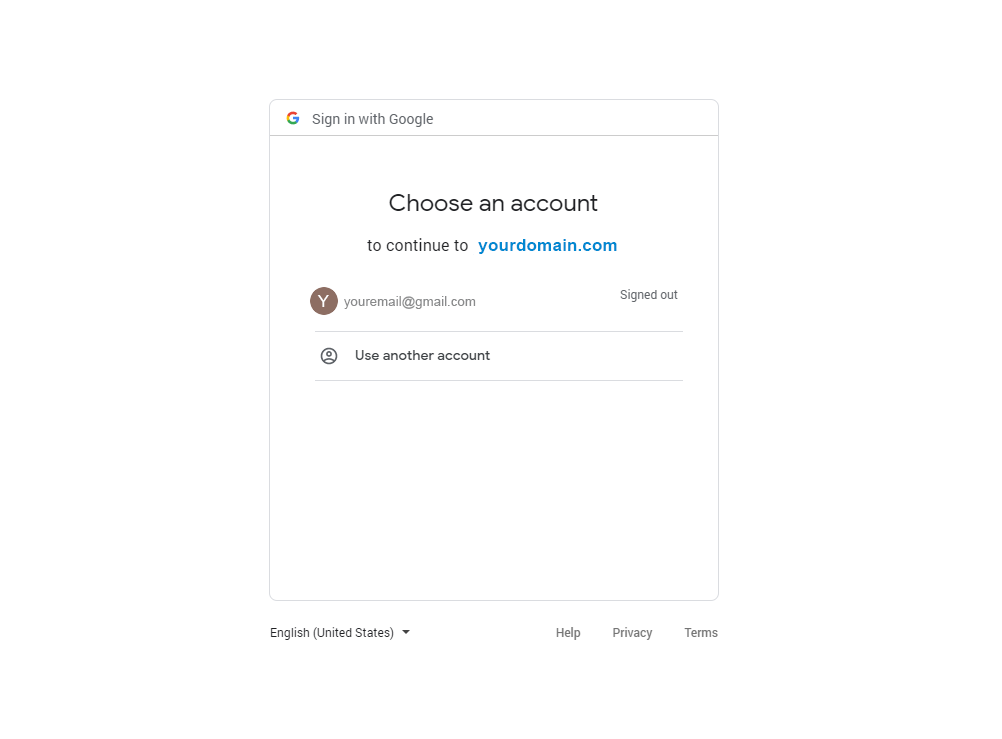
Después de seleccionar su cuenta, probablemente verá un mensaje” Esta aplicación no está verificada”,es su responsabilidad asegurarse de que el proyecto / aplicación que creó esté verificado, puede hacer clic aqui para leer más sobre cómo verificar su aplicación, de lo contrario, haga clic en Avanzado y luego vaya a [Nombre de la aplicación] (inseguro) solo para probar esta función para su propia cuenta.
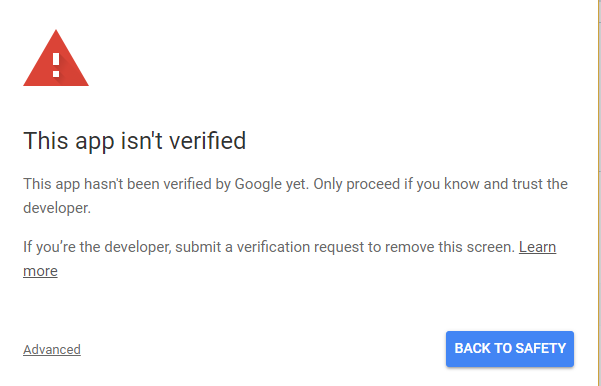
El proceso de verificación está claramente explicado por Google y todos los pasos cómo puede verificar su aplicación, ya que CRM no tiene ningún dato para su empresa, deberá verificar esto por su cuenta, ya que utilizará la API de Google Calendar.
Ya está todo listo y listo para usar la API de Google Calendar, felicitaciones.
Algunas informaciones adicionales a tener en cuenta
De forma predeterminada, los eventos de Google Calendar se obtienen de los últimos 12 meses a partir del mes actual.
1. Después de crear una cita y sincronizarla con sus eventos de Google Calendar en citas, dashbaord se mostrará un pequeño icono de Google. Tenga en cuenta que cada usuario que haya sincronizado su cita con google solo podrá acceder a este enlace, los enlaces solo se mostrarán al usuario que haya agregado / creado la reunión. Si se envía una cita a través de un formulario externo cuando la persona responsable hace clic en editar cita y guarda la cita, la cita se agregará automáticamente a sus eventos de Google Calendar si está marcada.
2. Si desea eliminar su aplicación verificada de su navegador o tiene algún problema de inicio de sesión con la API de Google Calendar, abra https://myaccount.google.com/u/0/permissions y elimine su aplicación agregada y podrá sincronizar nuevamente. Esto puede suceder si ha cambiado su contraseña de Gmail recientemente o ha eliminado su aplicación de Google Apps y luego se ha desconectado de otra PC o tal vez no ha estado activo durante 6 meses.
Errores conocidos: { “error”: “invalid_grant”, “error_description”: “Token ha caducado o revocado.” }. Sobre esto refiérase al No.1



